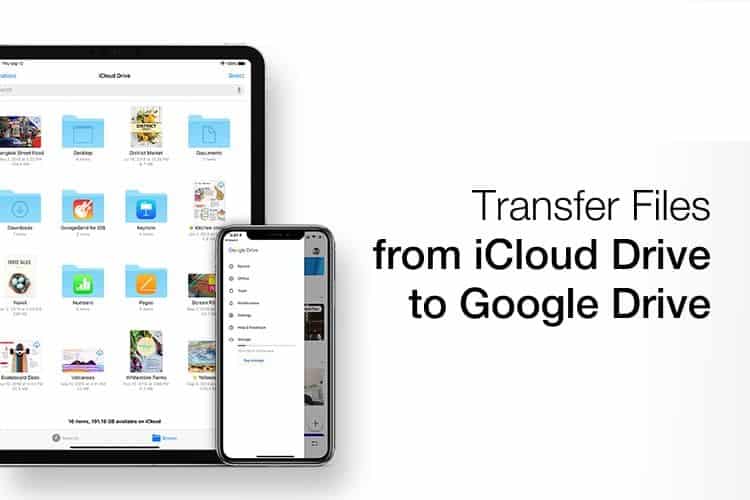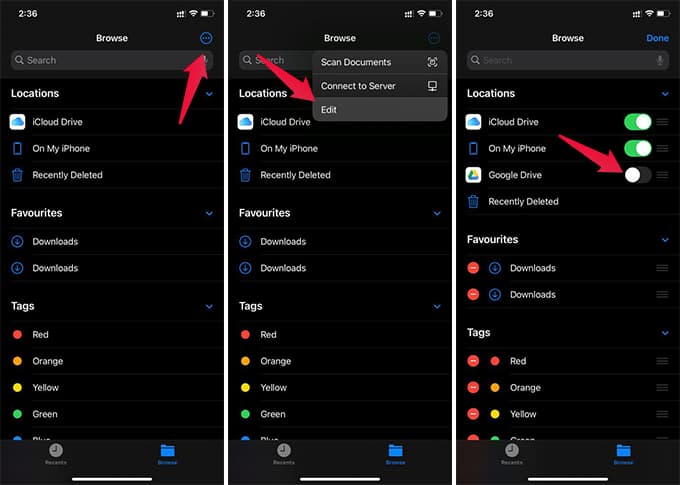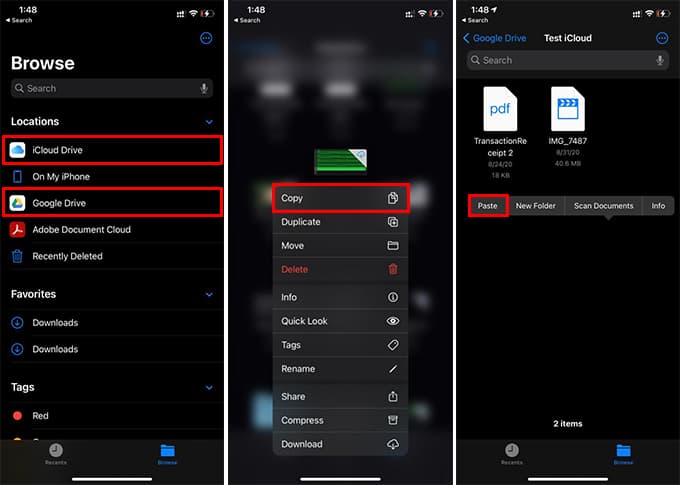كيفية نسخ الملفات من iCloud Drive إلى Google Drive على iPhone
تشترك جميع أجهزة Apple الخاصة بك في حساب iCloud واحد مرتبط بمعرف Apple الخاص بك. لذلك ، يجب حفظ بعض ملفاتك المهمة من Mac أو iPhone أو iPad في iCloud Drive. ولكن ، يمكن الوصول إلى Google Drive بسهولة ومرونة لمشاركة الملفات مع الآخرين ، والوصول إليها باستخدام أجهزة غير تابعة لـ Apple.
في هذه المقالة ، سنعرض لك ميزة مخفية على جهاز iPhone الخاص بك تتيح لك نسخ الملفات أو نقلها من iCloud Drive إلى Google Drive ، أو العكس.
نسخ الملفات من iCloud Drive إلى Google Drive
على عكس Google Drive ، لا يمكن الوصول إلى iCloud Drive من أي مكان. يمكنك الحصول عليه من نافذة Finder في Mac أو من تطبيق Files على iPhone أو iPad. لذلك ، إذا كنت تريد نسخ الملفات أو نقلها من iCloud Drive إلى Google Drive ، فأنت بحاجة إلى القيام بذلك من تطبيق الملفات.
للبدء ، نحتاج إلى ربط Google Drive بتطبيق الملفات. بعد ذلك ، دعنا نرى كيفية نسخ ملفات iCloud Drive أو نقلها إلى Google Drive.
- قم بتثبيت تطبيق Google Drive على جهاز iPhone الخاص بك.
- قم بتسجيل الدخول باستخدام حساب Google الخاص بك.
- افتح تطبيق الملفات على iPhone.
- اضغط على زر القائمة في الزاوية العلوية اليمنى.
- اضغط على خيار التحرير.
- قم بالتبديل على Google Drive من النافذة وانقر فوق تم.
- انتقل إلى Google Drive من تطبيق الملفات.
- انقر على “فتح Google Drive” لمصادقة حساب Google.
- الآن ، انتقل إلى iCloud Drive من تطبيق الملفات.
- اضغط لفترة طويلة على الملف وانقر فوق نسخ من القائمة.
- الآن ، انتقل إلى مجلد Google Drive في تطبيق الملفات.
- اضغط مطولاً على أي مساحة فارغة على الشاشة.
- اضغط على لصق.
وبالمثل ، يمكنك نسخ أو نقل أي ملف من iCloud Drive إلى Google Drive بسهولة. ستتم مزامنة الملفات المنسوخة بسرعة. ستكون أيضًا عملية سريعة لنسخ الملفات من Google Drive إلى iCloud Drive أو تخزين iPhone.
بمجرد إضافة Google Drive إلى تطبيق الملفات ، هناك العديد من الطرق المثيرة للاهتمام التي يمكن أن تسهل حياتك اليومية. جميع ملفاتك في Google Drive موجودة الآن على تطبيق الملفات. يمكنك أيضًا اختيار المستندات من Google Drive أثناء إرسال المرفقات من تطبيق الملفات على WhatsApp أو تطبيقات أخرى.
يعد تطبيق الملفات على جهاز iPhone الخاص بك وجهتك الشاملة للحصول على بيانات iCloud الخاصة بك. يمكنك حتى نسخ الملفات من iCloud Drive إلى Google Drive والعكس.